不到一百搞定苹果13手机扩容,蒲公英X1路由器体验
当时因为预算不足,买了了128G版本的iPhone13,这才刚刚一年就提示储存已满,清理后也只能坚持一个月,真是后悔当初选择了128G的储存版本。目前有几种方案可以解决此问题,换手机、升级储存、购买iCloud 储存、组建一个家庭私有NAS。前三种方案都比较费钱,最后一种方案被我只用99马内就永久解决了,今天分享给大家。
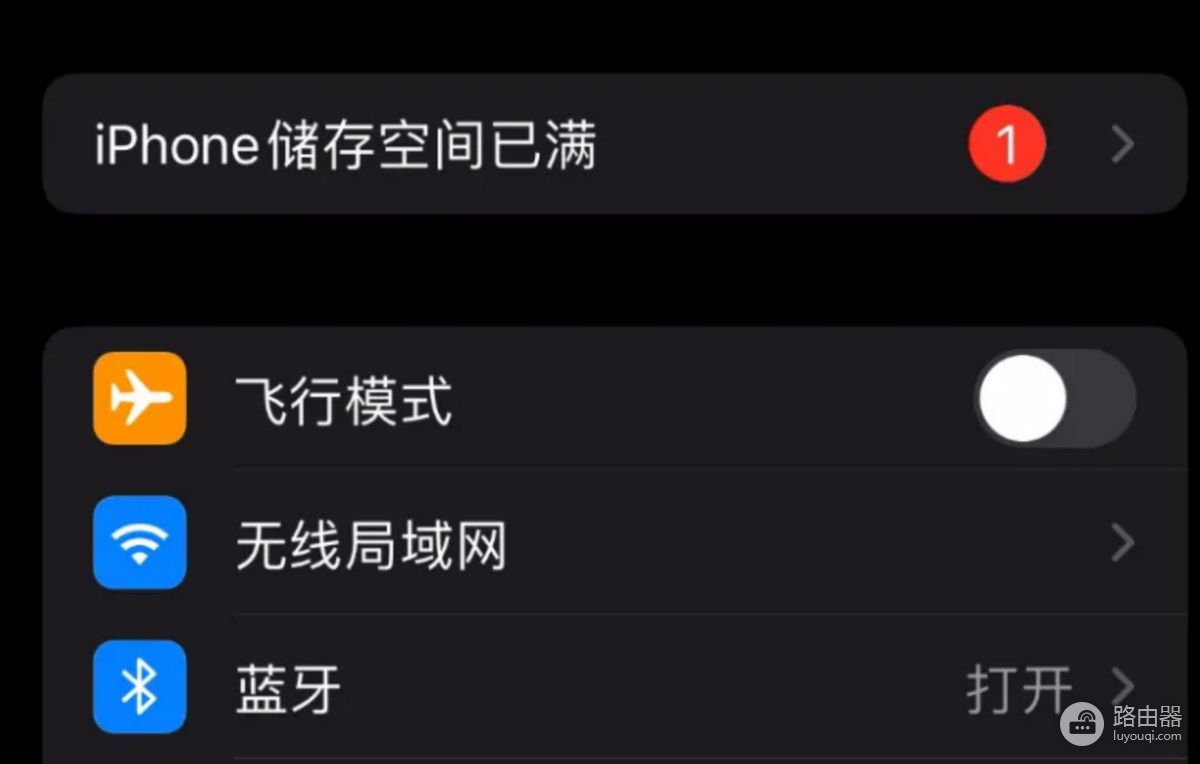
方法其实很简单,就是用蒲公英X1路由器搭建一个属于自己的云储存空间,实现随时随地远程访问,把手机中不常用的资料、视频、照片都保存在私有云上,iPhone储存空间自然就多了。
有朋友说,大家私有云很贵,也很复杂一般人根本不会。蒲公英X1路由器就完美的解决了这一困境,硬件成本只需要99元(家中闲置的硬盘不算),小白60S就能顺利搞定。下面一起了解一下。

外观上,蒲公英X1比较小巧,仅有一张名片大小,厚度也仅比手机稍厚一点。整体黑色外观,正面中间LOGO和指示灯融为一体,背面是产品的硬件信息。

蒲公英X1的指示灯确实设计的计较有意思,和LOGO完美融合。另外指示灯一共有6种指示状态。
第一种:指示灯未亮,代表着设备未通电/故障;
第二种:白灯闪烁,代表系统正在启动;
第三种:红灯闪烁,代表着正在连接互联网/联网失败/设备重置中;
第四种:白灯常亮,代表着已经接入互联网,但是设备未组网;
第五种:蓝色灯闪烁,代表着设备正在组网/组网异常;
第六种:蓝色灯常亮,代表着设备一切正常,设备已经组网。
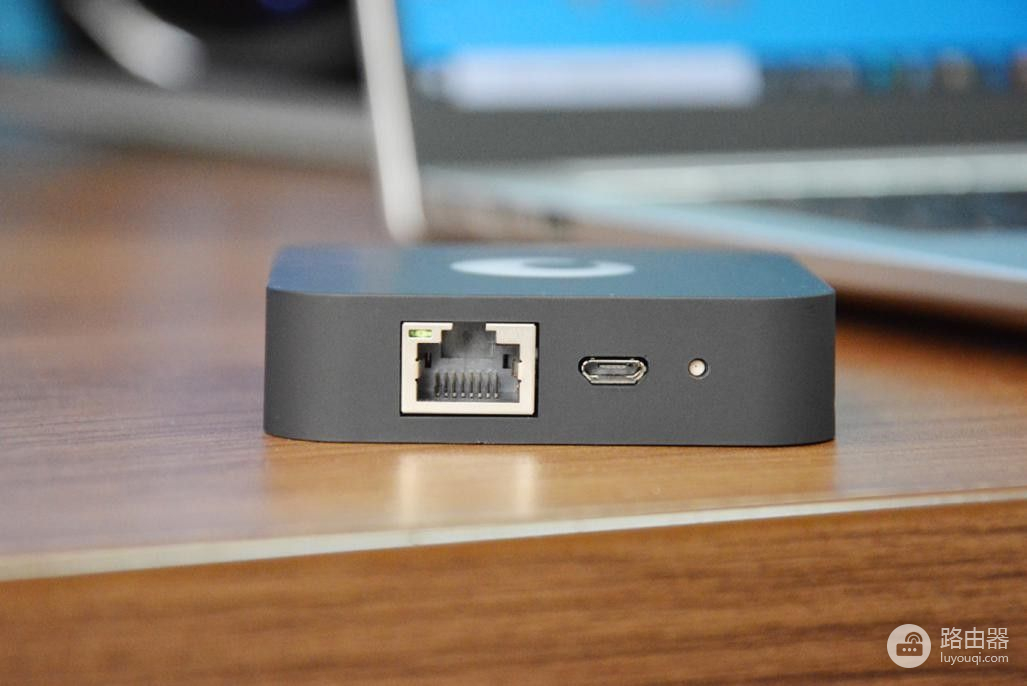
接口上,机身一侧有百兆的自适应(WAN/LAN)有线网口,旁边是USB Type-C充电口(老款为Micro口),另一个是RESET重置孔。

在蒲公英X1侧而还有个USB 数据接口,这也是我们后面组建私有云需要用到的接口,可以连接家中闲置的U盘或者硬盘。
性能上蒲公英X1内置双天线,支持802.11n协议,上网速率最高达300Mbps。同时可以支持网线接入、3G/4G USB适配器、无线中继多种上网连接方式。

蒲公英X1的使用非常简单,把设备通电,连接到家庭路由上,等到路由器的指示灯显示白色长亮表示自动联网成功。下面进入路由器后台进行简单设置。

刚连上网的WIFI网络是没有密码的,我们可以自己设置一个密码。然后进入”蒲公英本地管理”让用户选择自己的玩法。蒲公英X1有三种模式,私有云模式,远程访问NAS模式和云打印/远程调试模式。我是准备给自己的iPhone手机搭建私有云空间,就选择第一个私有云。
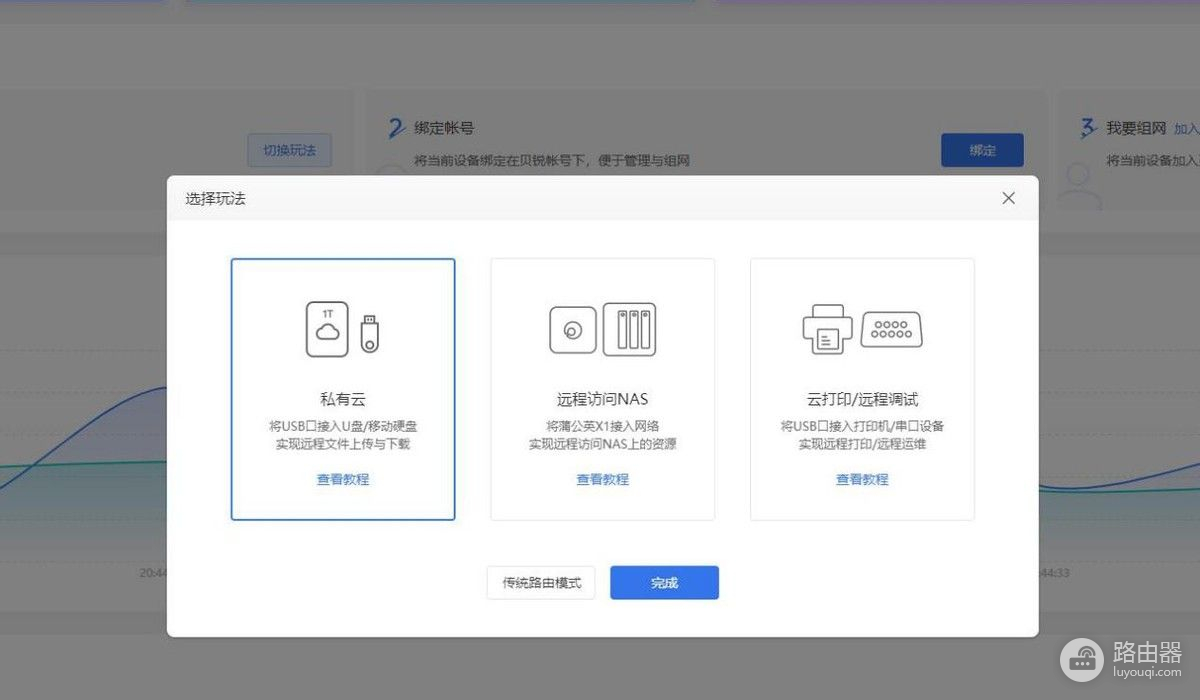
将路由器绑定在贝锐账号下面,如果没有账号可以进入官网先注册一个。然后进入蒲公英智能组网的管理界面后,需要先创建网络名,组网类型选默认就可以,标准版的是免费的,可以添加3个组网成员。
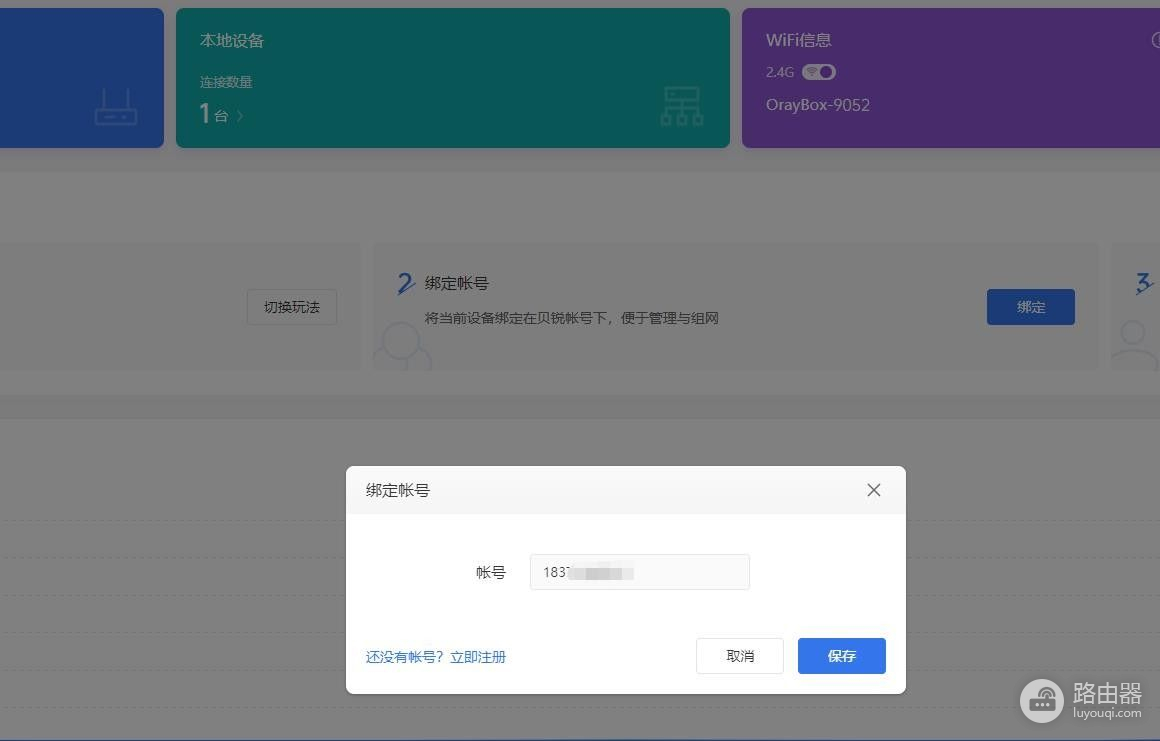
随后点击添加成员,选择路由器,输入SN码即可完成添加。
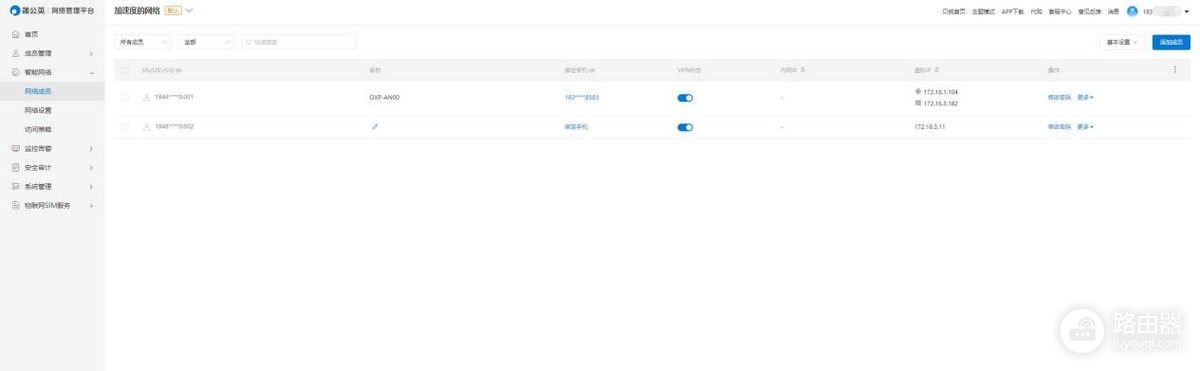
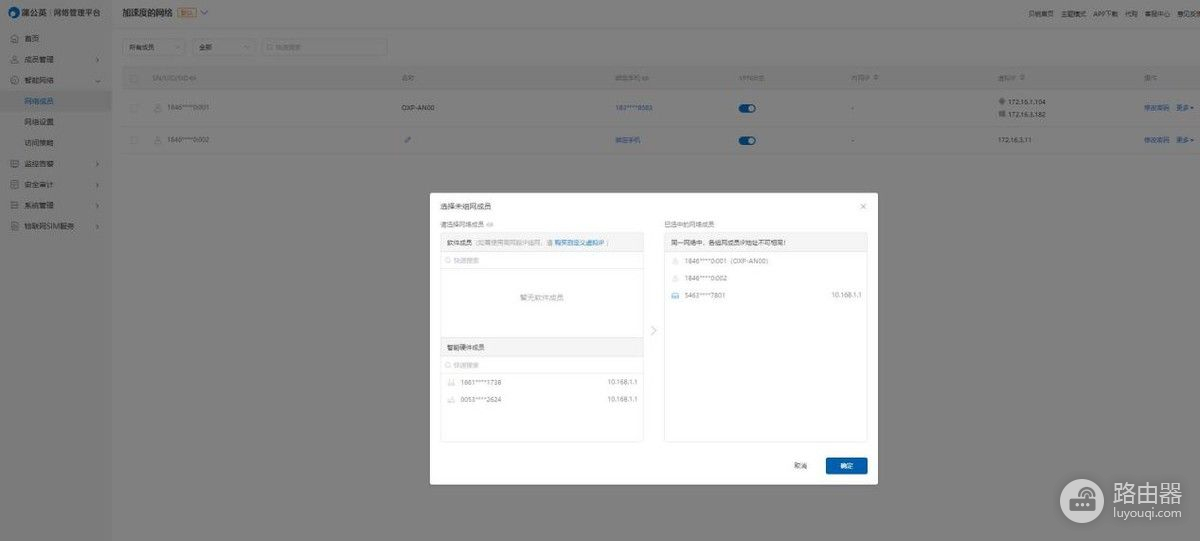
设备绑定后,直接把移动硬盘或优盘插到蒲公英X1盒子的USB接口上。根据蒲公英云管理后台的提示,建立智能网络,这样就能够正常使用这项功能。
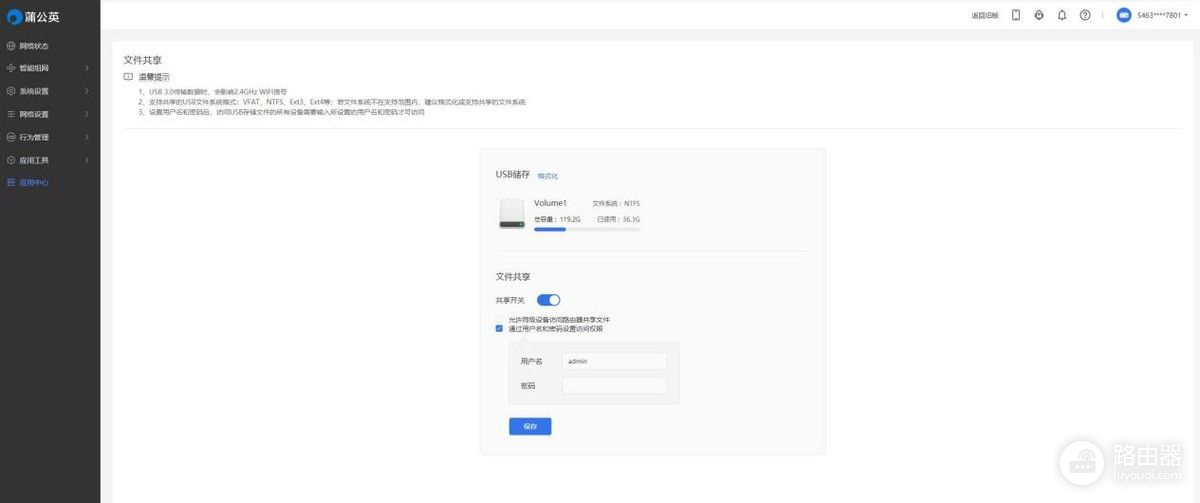
只有一台蒲公英路由器时,想要实现异地组网的话,需要借助于蒲公英客户端。手机和电脑上都能下载对应版本的客户端,然后将此客户端添加到网络中,这样家庭私有云组网就完成了。

手机端点击网络,成功组网后,在手机顶部会有一个钥匙图标显示。将路由器的IP填进去,这样就把蒲公英X1变成了自己iPhone手机的私人云空间。
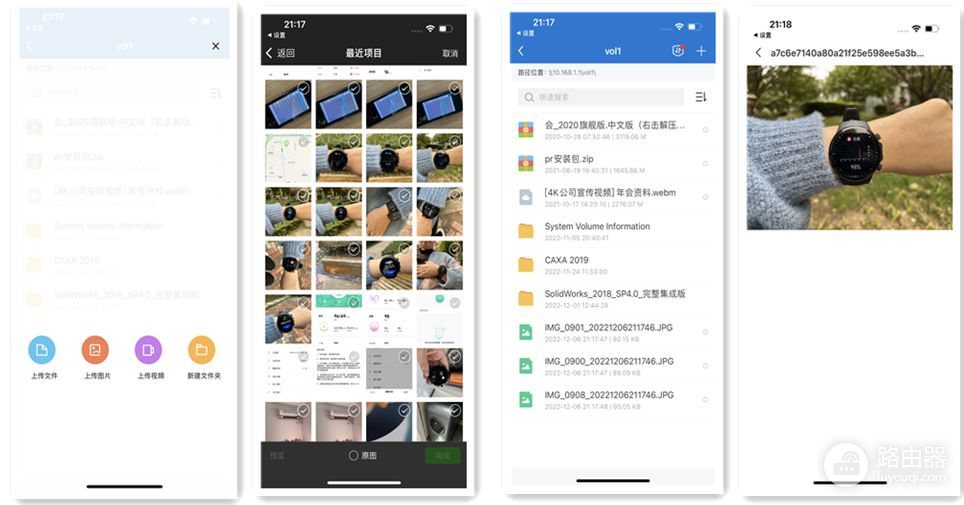
这样我们就可以把手机上不常用的文件、照片、视频统统移动到自己组件的蒲公英X1私有云上。只要有网的地方,自己的iPhone手机就有无限的空间,是不是爽歪歪呢。

总结:
一个百元不到的蒲公英X1路由就解决了我iPhone手机的扩容计划,真是太高兴了。有此烦恼的朋友也可以试试我这种方法。
另外这款蒲公英X1建立旁路网络后,还可以实现NAS访问,普通打印机变成远程智能打印机的功能,或者工业PLC程序远程调试的强大功能。更多玩法期待大家一起开发。














